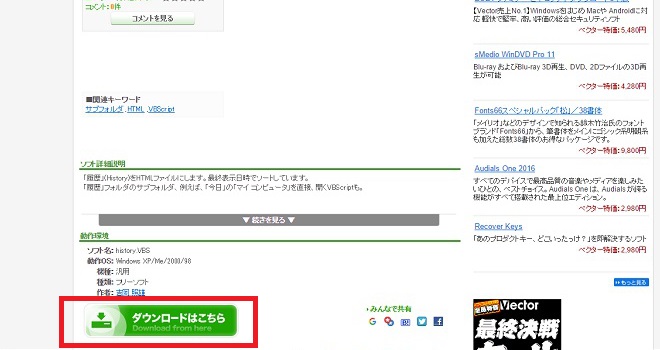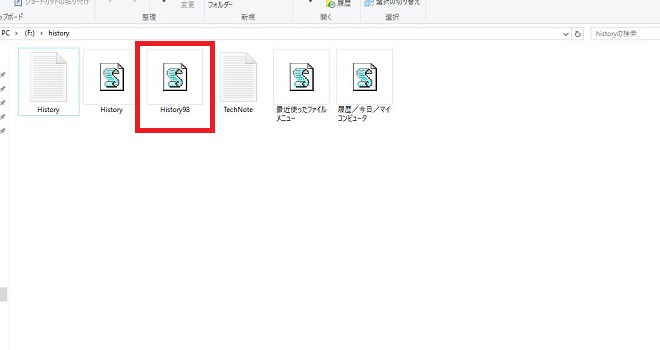目次
インターネット検索の履歴を一括表示できるフリーソフト「IEHistoryView」
インターネットエクスプローラー(IE)での検索履歴を一括表示・印刷できる便利なフリーソフト「IEHistoryView」を紹介いたします。
IEでの履歴が残っているものはすべて表示されます。今回はGoogle Chromeの履歴も表示されましたが、Google Chromeの場合は、Googleブラウザ右上のボタンから履歴一覧が表示されるので「IEHistoryView」を使わなくても問題がないと思います。ウインドウズ10動作確認済みです。
IEの履歴の保存場所について
IEの場合、一般的に履歴の保存場所「History」は、
ユーザー > App Data > Local > Microsoft > Windows > History
となっていますが、フォルダーが時系列ごとにあり一覧での表示ができません。
また、「App Data」以下の各フォルダーは隠しファイルとなっているため見る場合は、隠しファイルの解除をしなければいけません。
「IEHistoryView」のダウンロード方法
https://www.vector.co.jp/soft/win95/net/se354044.html
アクセスし「ダウンロードはこちら」をクリックすると同じような画面が出るので、もう一度「ダウンロードはこちら」をクリックする。
この画面が出たら、「こそソフトを今すぐダウンロード」をクリックする。
ダウンロード先は「USBメモリー」に行うと持ち運びができて便利ですよ。
「history」ファイルを右クリックで「すべて展開」し展開したファイルを開く。
「History98」をクリックすると履歴が表示される。
IE履歴を表示・印刷する
IEでのページ履歴の保存している日数のみしか表示できませんが、一括表示できる項目は
- 日にち
- 時間
- サイト名
となっております。
IEの画面でHTMLで表示されるので、普通にIEを印刷する方法で履歴の一覧が印刷できます。
他にも「IEHistoryView」というフリーソフトもあるようですが、今回はうまく検索できませんでした。